كيفية إضافة Afterpay إلى WooCommerce؟
نشرت: 2023-07-25إذا كنت تبحث عن طريقة لزيادة مبيعاتك عبر الإنترنت وجذب المزيد من العملاء ، فقد ترغب في إضافة Afterpay إلى موقع WooCommerce الخاص بك. Afterpay هي عبارة عن منصة شراء شائعة الآن ، وادفع لاحقًا (BNPL) تتيح للمتسوقين شراء شيء ما الآن ، واستلام سلعهم ، وسدادها لاحقًا على أربعة أقساط نصف شهرية. إنه مجاني وسهل الاستخدام ومتوفر في العديد من البلدان.
WooCommerce هو مكون إضافي لبرنامج WordPress يتيح لك إنشاء متجر عبر الإنترنت على موقع الويب الخاص بك. إنها منصة التجارة الإلكترونية الأكثر شهرة في العالم ، حيث يستخدمها أكثر من 25٪ من متاجر التجارة الإلكترونية. يمكنك بيع أي شيء عبر الإنترنت باستخدام WooCommerce ، من المنتجات المادية إلى الرقمية والحجوزات والخدمات. WooCommerce مجاني ومفتوح المصدر ، لذا يمكنك تخصيصه وإضافة المزيد من الميزات مع المكونات الإضافية والسمات. WooCommerce سهل الإعداد والاستخدام ، ويمكن أن ينمو مع عملك. يثق WooCommerce من قبل الملايين من العلامات التجارية والمطورين ، ولديها مجتمع كبير من المستخدمين والمساهمين.
في منشور المدونة هذا ، سنوضح لك كيفية إضافة Afterpay إلى WooCommerce ، خطوة بخطوة. سنشرح أيضًا فوائد ومخاطر استخدام Afterpay لمتجرك عبر الإنترنت.
جدول المحتويات
ما هو الدفع اللاحق
Afterpay هي عبارة عن منصة شراء الآن ، وادفع لاحقًا (BNPL) تتيح لك شراء شيء ما الآن ، واستلام البضائع الخاصة بك ، وسدادها لاحقًا على أربعة أقساط نصف شهرية. تأسست في سيدني في عام 2015 وتعمل في أستراليا والمملكة المتحدة وكندا والولايات المتحدة ونيوزيلندا.
تكون عمليات السداد بدون فوائد ، ولكن إذا فاتتك السداد ، فسيتم تحصيل رسوم تأخير منك. يمكنك استخدام Afterpay عبر الإنترنت أو في المتجر مع بائعي التجزئة المشاركين. تحتاج إلى إنشاء حساب Afterpay وربطه ببطاقة الخصم أو الائتمان الخاصة بك. ستقوم Afterpay بخصم المدفوعات تلقائيًا من بطاقتك في تواريخ الاستحقاق.
فوائد استخدام Afterpay لمتجرك عبر الإنترنت
هناك العديد من الفوائد لاستخدام Afterpay لمتجرك عبر الإنترنت ، مثل:
- زيادة معدل التحويل ومتوسط قيمة الطلب من خلال تقديم خيار دفع مرن ومريح لعملائك.
- تقليل التخلي عن عربة التسوق وزيادة ولاء العملاء من خلال السماح للعملاء بالتسوق الآن والدفع لاحقًا دون فوائد أو رسوم.
- توسيع قاعدة عملائك والوصول إلى أسواق جديدة من خلال تقديم الدفع اللاحق بعدة بلدان وعملات.
- تحسين التدفق النقدي وتقليل المخاطر عن طريق الحصول على مدفوعات مقدمًا عن طريق Afterpay بينما يقوم عملاؤك بالدفع بمرور الوقت.
مخاطر استخدام Afterpay لمتجرك عبر الإنترنت
في حين أن هناك العديد من الفوائد لاستخدام Afterpay لمتجرك عبر الإنترنت ، إلا أن هناك أيضًا بعض المخاطر التي يجب أن تكون على دراية بها ، مثل:
- دفع رسوم معاملات أعلى من طرق الدفع الأخرى. وفقًا لموقع Afterpay الإلكتروني ، يدفع التجار رسومًا قياسية بنسبة 4٪ أو 6٪ لكل معاملة اعتمادًا على فئة الصناعة الخاصة بهم.
- فقدان السيطرة على سياسة الاسترداد وخدمة العملاء. إذا أراد العميل إرجاع أو استبدال عنصر تم شراؤه باستخدام Afterpay ، فعليه الاتصال بك مباشرةً واتباع سياسة الاسترداد الخاصة بك. ومع ذلك ، إذا أرادوا إلغاء خطة الدفع الخاصة بهم أو تغييرها ، فعليهم الاتصال بـ Afterpay مباشرةً.
- مواجهة مشكلات قانونية أو تنظيمية محتملة إذا لم تمتثل لشروط وأحكام Afterpay أو القوانين المحلية. على سبيل المثال ، تحتاج إلى التأكد من عدم بيع عناصر محظورة باستخدام Afterpay ، مثل الكحول أو التبغ أو الأسلحة النارية أو بطاقات الهدايا. تحتاج أيضًا إلى الامتثال لقوانين ولوائح حماية المستهلك في كل دولة تقدم فيها خدمة الدفع الفوري.
كيف تضيف Afterpay إلى WooCommerce؟
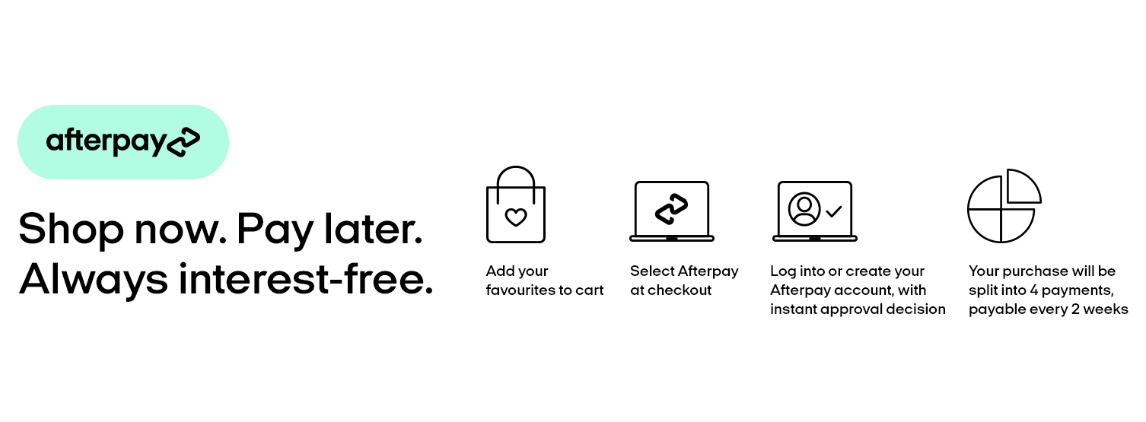

الخطوة 1: قم بتنزيل Afterpay Gateway لـ WooCommerce
تتمثل الخطوة الأولى لإضافة Afterpay إلى WooCommerce في تنزيل المكون الإضافي الرسمي Afterpay من مستودع WordPress أو من موقع WooCommerce. سيقوم هذا المكون الإضافي بتمكين وعرض Afterpay كطريقة دفع وإضافة رسائل Afterpay إلى صفحات المنتج.
لتنزيل المكون الإضافي ، انتقل إلى لوحة معلومات WordPress الخاصة بك وانقر فوق المكونات الإضافية> إضافة جديد. اكتب "Afterpay" في مربع البحث عن الكلمات الرئيسية وحدد موقع المكون الإضافي "Afterpay Gateway for WooCommerce". انقر فوق "التثبيت الآن" ثم "تنشيط".
الخطوة الثانية: تثبيت وتنشيط البرنامج المساعد
بمجرد تنزيل المكون الإضافي ، ستحتاج إلى تثبيته وتنشيطه في لوحة معلومات WordPress الخاصة بك. للقيام بذلك ، انتقل إلى الإضافات> الإضافات المثبتة وابحث عن المكون الإضافي "Afterpay Gateway for WooCommerce" في القائمة وقم بتنشيطه. الآن ، انقر فوق الزر "إعدادات" لتهيئة المكون الإضافي.
الخطوة 3: تكوين إعدادات الدفع اللاحق
الخطوة التالية هي تكوين إعدادات Afterpay عن طريق إدخال معرّف التاجر والمفتاح السري المقدمين من Afterpay في صفحة إعدادات البرنامج المساعد. هذه هي بيانات الاعتماد التي ستربط موقع WooCommerce الخاص بك بحساب Afterpay الخاص بك.
لتكوين الإعدادات ، انتقل إلى قسم "التكوين الأساسي" في صفحة إعدادات البرنامج المساعد. أدخل معرّف التاجر والمفتاح السري في الحقول المقابلة. يمكنك العثور على بيانات الاعتماد هذه في بوابة تجار Afterpay أو عن طريق الاتصال بدعم Afterpay.
انقر فوق الزر "حفظ التغييرات" أسفل الصفحة. لاحظ أنه عند الحفظ الناجح لبيانات اعتماد Afterpay ، سيتم تحديث قيم "الحد الأدنى لمبلغ الدفع" و "الحد الأقصى لمبلغ الدفع" تلقائيًا.
الخطوة 4: تفعيل الدفع اللاحق
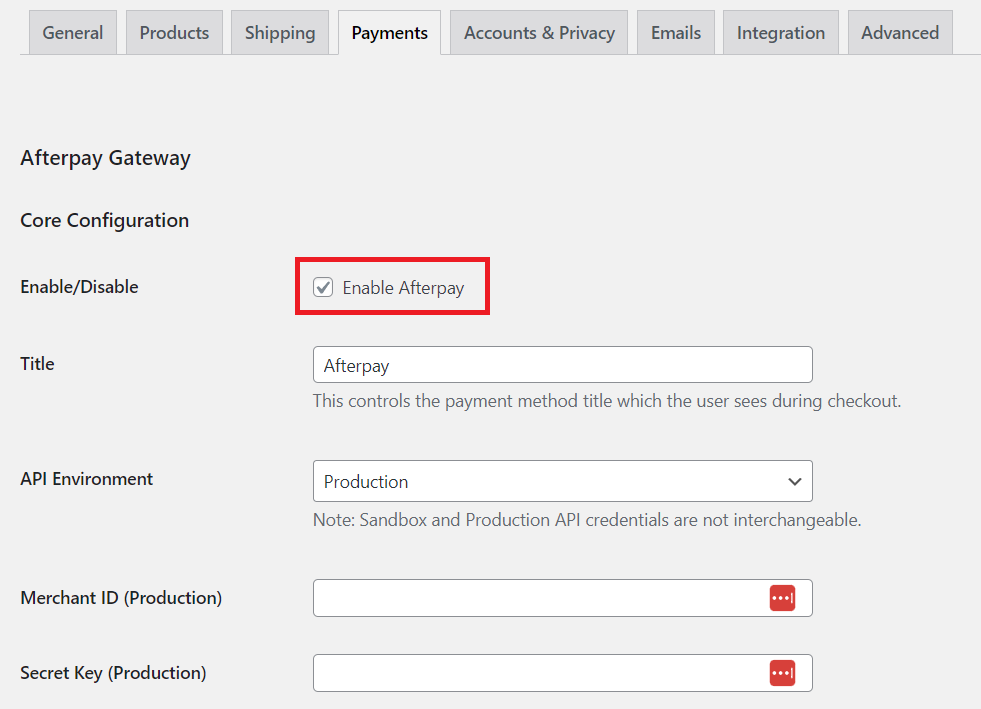
الخطوة الأخيرة هي تمكين Afterpay كطريقة دفع وحفظ التغييرات. للقيام بذلك ، انتقل إلى WooCommerce> الإعدادات> المدفوعات وابحث عن خيار "الدفع الفوري" في القائمة. انقر فوق "إدارة" وحدد المربع بجوار "تمكين / تعطيل". يمكنك أيضًا تخصيص عنوان ووصف Afterpay الذي سيظهر في صفحة الخروج.
انقر فوق "حفظ التغييرات" مرة أخرى ، وبذلك تكون قد انتهيت! لقد نجحت في إضافة Afterpay إلى موقع WooCommerce الخاص بك. يمكنك الآن البدء في قبول المدفوعات مع Afterpay من عملائك.
خاتمة
تعد إضافة Afterpay إلى WooCommerce طريقة رائعة لزيادة مبيعاتك عبر الإنترنت وجذب المزيد من العملاء. إنه سهل الإعداد وخالي من الفوائد ومتوفر في العديد من البلدان. ومع ذلك ، تحتاج أيضًا إلى مراعاة التكاليف والمخاطر والمسؤوليات المتعلقة باستخدام طريقة الدفع هذه لمتجرك عبر الإنترنت.
إذا كنت مهتمًا بإضافة Afterpay إلى موقع WooCommerce الخاص بك ، فيمكنك اتباع الخطوات الواردة في منشور المدونة هذا أو الاتصال بنا للحصول على مزيد من المساعدة. نحن خبراء في تطوير وتكامل WooCommerce ويمكننا مساعدتك في إنشاء متجر إلكتروني مذهل وناجح باستخدام Afterpay. اتصل بنا اليوم للحصول على استشارة مجانية وعرض أسعار.
قراءات مثيرة للاهتمام:
هل WooCommerce آمن؟ دليل لأمن WooCommerce
مراجعة موضوع Reign BuddyPress Tutor LMS
أهم 5 فوائد لاستخدام VPN لتحسين محركات البحث
